使用说明
支持切换卡
MindStudio Insight支持通过切换卡序号来查看不同卡的内存信息,单击界面上方卡序号的输入框,在下拉框选择需要查看的卡号,切换之后界面将显示对应卡的算子内存折线图、算子内存表格筛选条件栏和算子内存信息明细表,如图1所示。
支持切换展示维度
MindStudio Insight支持通过切换分组方式来查看不同维度的算子内存折线图,单击界面上方分组方式的输入框,在下拉框选择需要查看的维度。该功能仅在动态图场景下支持。
支持内存折线图局部放大和还原
MindStudio Insight支持通过鼠标“左键框选放大”选中部分和“右键还原”进行折线图的展示。为提升显示性能,折线图在数据量较大时会隐藏大部分点,可在框选到足够精细区域时显示所有点位,也可单击鼠标右键还原最初整体展示效果。
在折线图中单击鼠标左键拖至需要放大的终点位置并松开鼠标左键,框选部分将会被放大;如果还存在点被隐藏,重复放大操作即可展示被隐藏的点,选中放大区域如图4所示,放大后如图5所示。
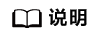
- 单击页面右上角
 按钮,使其为置灰状态,则折线图将锁定,不再支持鼠标“左键框选放大”功能;再次单击此按钮,或者单击鼠标右键即可恢复。放大功能默认开启。
按钮,使其为置灰状态,则折线图将锁定,不再支持鼠标“左键框选放大”功能;再次单击此按钮,或者单击鼠标右键即可恢复。放大功能默认开启。 - 单击页面右上角
 按钮,折线图将会撤销一次放大操作。
按钮,折线图将会撤销一次放大操作。 - 单击页面右上方
 按钮,折线图将会恢复最初状态。
按钮,折线图将会恢复最初状态。
支持搜索算子
MindStudio Insight支持搜索算子,内存(Memory)界面中间部分设置了筛选条件栏和控制按钮,可通过设置查询条件进行算子明细表的展示。查询条件为算子名称和算子占用内存大小区间范围(最小值和最大值),默认展示内存大小在0~1000000KB范围内的算子,用户可根据实际需要进行调整。
单击“查询”后即可查询,单击“重置”将会重置查询条件并再次进行查询。
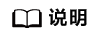
在MindSpore静态图场景下,表格显示为静态图算子内存表格。其它场景下,则显示的是动态图算子内存表格。
- 动态图搜索如图6所示,搜索算子名称为aten相关且内存大小为0~65KB的算子,表格中字段解释如表1所示。
表1 动态图字段说明 中文字段
英文字段
说明
名称
Name
算子名称。
大小(KB)
Size(KB)
申请内存大小,单位KB。
分配时间(ms)
Allocation Time(ms)
Tensor内存分配时间。(从采集开始时计算,单位ms)。
释放时间(ms)
Release Time(ms)
Tensor内存释放时间。(从采集开始时计算,单位ms)。
时长(ms)
Duration(ms)
内存持有时间。
持有内存释放时间(ms)
Active Release Time(ms)
内存实际归还内存池时间。
内存持有时长(ms)
Active Duration(ms)
内存实际占用时间。
总分配内存(MB)
Allocation Total Allocated(MB)
算子内存分配时PTA和GE内存分配总额。
总保留内存(MB)
Allocation Total Reserved(MB)
算子内存分配时PTA和GE内存占用总额。
总持有内存(MB)
Allocation Total Active(MB)
算子内存分配时当前流所申请的总内存(包括被其他流复用的未释放的内存)。
总释放已分配内存(MB)
Release Total Allocated(MB)
算子内存释放时PTA和GE内存分配总额。
总释放保留内存(MB)
Release Total Reserved(MB)
算子内存释放时PTA和GE内存占用总额。
总释放持有内存(MB)
Release Total Active(MB)
算子内存释放时PTA和GE内存中被其他流复用的内存总额。
流
Stream
AscendCL流的内存地址,用于标记不同的AscendCL流。
- 静态图模式下,搜索功能如图7所示,搜索算子名称中包含data相关且内存大小为0~1000KB的算子,表格中字段解释如表2所示。
支持高亮显示
当“分组方式”选择“全局”时,将鼠标移入表格中某条数据时(前提是折线图放大到足以展示表格中所有算子),若折线图上方显示了该条数据对应的点位(包括分配时间和释放时间),则折线图上对应点会有高亮效果出现,方便快速定位到该算子所在位置。
将鼠标放置表格中红框位置,折线图立即高亮显示算子所在位置,如图8所示。







